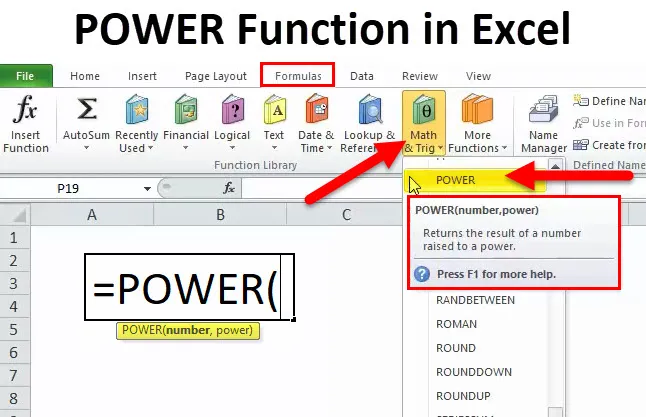
POWER в Excel (Съдържание)
- POWER в Excel
- POWER формула в Excel
- Как да използвате POWER функция в Excel?
POWER в Excel
Все още си спомням дните, в които моят учител по математика ме биеше почти всеки ден, за да не си спомня КВАРТАЛЕН КРЪН от числа. Буквално плаках, когато е на път математическия период. Има много случаи, в които аз натрупах урока по математика, само за да се измъкна от тези побои от моя учител по математика.
Добре, сега няма нужда да си спомням всички онези SQUARE ROOTS, вместо това мога да разчитам на красива функция, наречена POWER Function.
POWER функцията помага за увеличаване на броя до друг брой пъти до мощността.
Например: Каква е стойността от 5 към квадрата 3? Отговорът е 5 * 5 * 5 = 125 .
POWER формула в Excel
По-долу е формулата POWER:
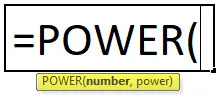
Функцията за захранване включва два параметъра и двата са задължителни аргументи.
Номер: Числото, което трябва да повишите мощността, т.е. базовото число на всяко реално число.
Мощност: Броят пъти, които трябва да повишите базовото число. Експонентът е да се повиши базовото число.
Символът или операторът (оператор на карет) действа като експонент. Например: 6 2 = 36. Това не е 6 се умножава по 2, а по-скоро 6 * 6 = 36. Шест се умножава по самата шест два пъти.
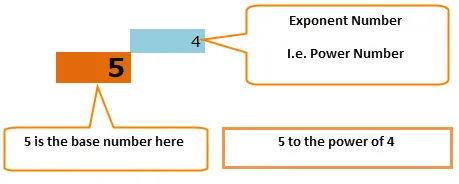
Простото уравнение е 5 * 5 * 5 * 5 = 625
Как да използвате функцията POWER в Excel?
Тази функция POWER е много проста и лесна за използване. Нека сега да видим как да използваме POWER функцията с помощта на някои примери.
Можете да изтеглите тази POWER функция в шаблон на Excel тук - POWER функция в шаблон на ExcelПример №1
Да приемем, че имате базови числа от A2: A6 и мощност номер (експоненциални числа) от B2: B6. Покажете силата на стойностите в колона A, като използвате мощностни числа в колона B.
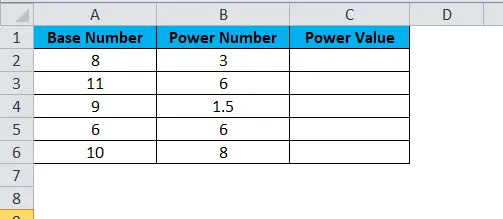
Приложете формулата на мощността в клетката C2
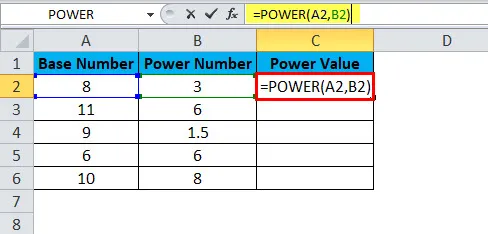
Отговорът ще бъде:
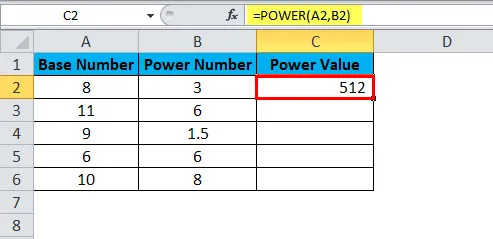
Плъзнете и пуснете формулата към други клетки.
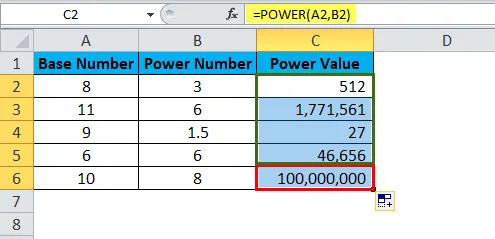
- Първата стойност е база номер 8 се повдига до мощност номер 3. т.е. 8 куб. = 8 * 8 * 8 = 512.
Второ, базовото число 11 се повдига до мощностното число 6, т.е. 11 се умножава 6 пъти до самия 11. = 11 * 11 * 11 * 11 * 11 * 11 = 17, 71 561. По същия начин всички стойности са довели по този начин.
Пример №2
Използвайте същите данни от горния пример. Вместо това да използваме POWER Function, ние използваме caret operator (^), за да направим изчислението. Резултатите обаче ще са същите.
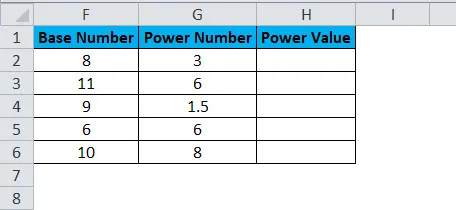
Нанесете формула в клетката Н2
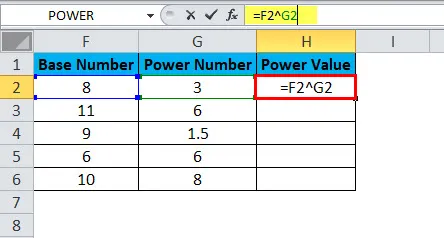
Отговорът ще бъде:
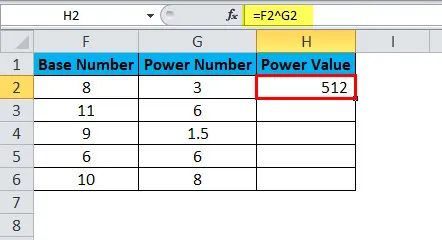
Плъзнете и пуснете формулата към други клетки.
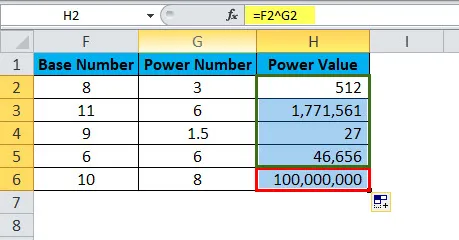
Пример №3
Използване на POWER функция заедно с други функции. От долупосочените данни повишете мощността на четните числа с 2, ако числото не е дори, тогава увеличете мощността с 5.
Тук първо трябва да тестваме дали числото е четно или не. Ако намереното число дори тогава повишете мощността с 2, ако не повишете мощността с 5.
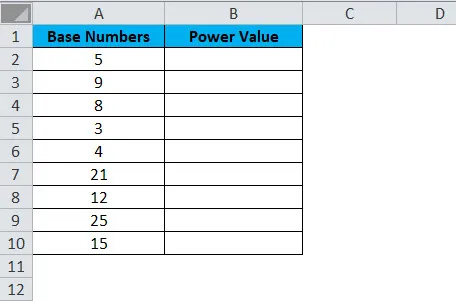
Този тип проблем може да бъде решен, като се използва условието IF, за да се провери дали числото е четно или не.
Прилагайте формула в клетката В2.
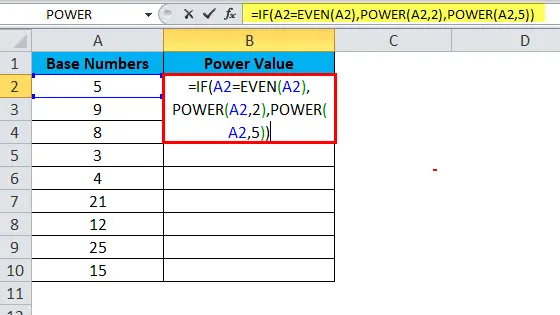
Отговорът ще бъде:
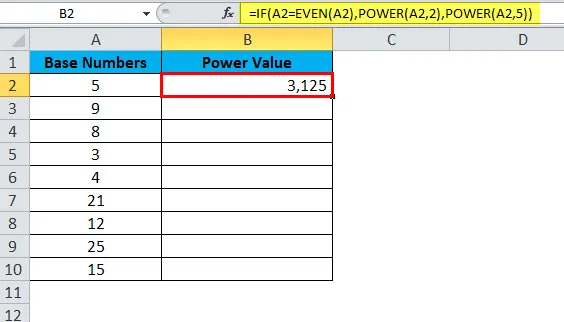
Плъзнете и пуснете формулата към други клетки.
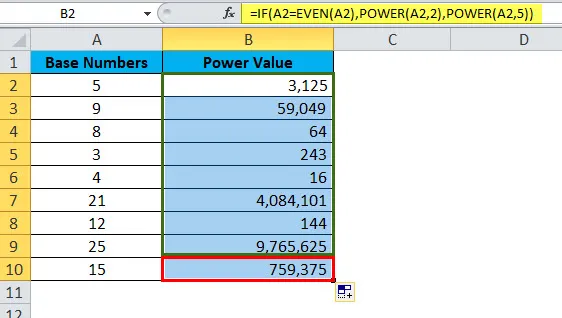
- Ако условието проверява дали предоставеното число е равно на четно число или не. = IF (А2 = ДОРИ (А2),
- Ако IF логиката е вярна, функцията POWER ще повиши мощността с 2. = POWER (A2, 2),
- Ако IF логиката е невярна, функцията POWER ще повиши мощността с 5. = POWER (A2, 5),
POWER функция в VBA
В VBA също можем да използваме POWER функция. Работата е обаче в това, че в ежедневния ни живот не можем да видим много от тези примери на живо.
Стъпка 1: Отворете редактора на VBA (ALT + F11).
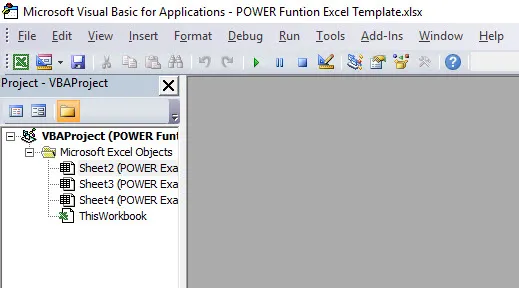
Стъпка 2: Отидете да вмъкнете и поставите модул. Това веднага би създало новия модул, който да напише кода ни за функцията POWER
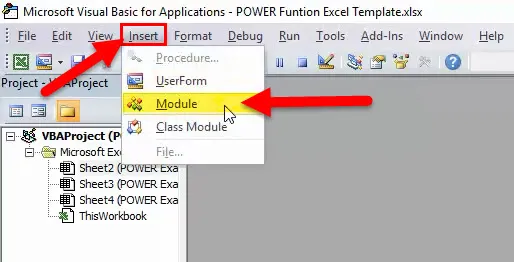
Стъпка 3: Копирайте и поставете кода по-долу в новия модул.
Sub Power_Function_Example ()
Dim My_Result като низ
My_Result = Application.WorksheetFunction.Power (6, 3)
MsgBox My_Result
Край Sub
Сега прозорецът ви трябва да изглежда като по-долу.
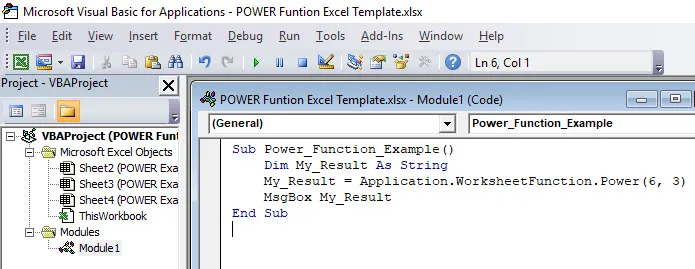
Ако стартирате кода, ще получите следния резултат.
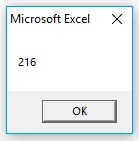
Неща, които трябва да запомните за POWER функцията
- За по-добро разбиране можем да представим функцията за захранване по този начин. POWER (X, Y) или POWER (X Y) и двете са само еднакви.
- Функцията POWER се прилага само за цифрови стойности. Всичко, различно от числовите стойности, то ще изхвърли грешката като # VALUE! Ако някой от параметрите съдържа нечислени стойности, ще получим грешката. По-долу изображението показва примера за грешката.
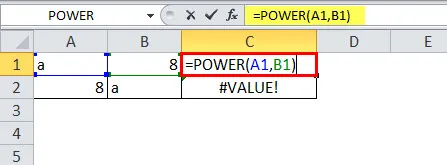
Ще покаже грешка.
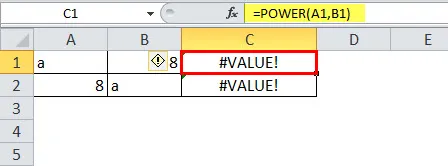
Препоръчителни статии
Това е ръководство за функцията POWER. Тук обсъждаме формулата POWER и как да използваме POWER функцията, заедно с практически примери и шаблони за excel за сваляне. Можете да разгледате и другите ни предложени статии -
- Как да използваме FIND функцията в Excel?
- Excel НЕ функция
- Функция TRANSPOSE Excel
- LOOKUP в MS Excel